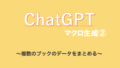エクセルの標準搭載のグラフを使用して横向きの箱ひげ図を作成する方法をご紹介します。
完成図は以下になります。
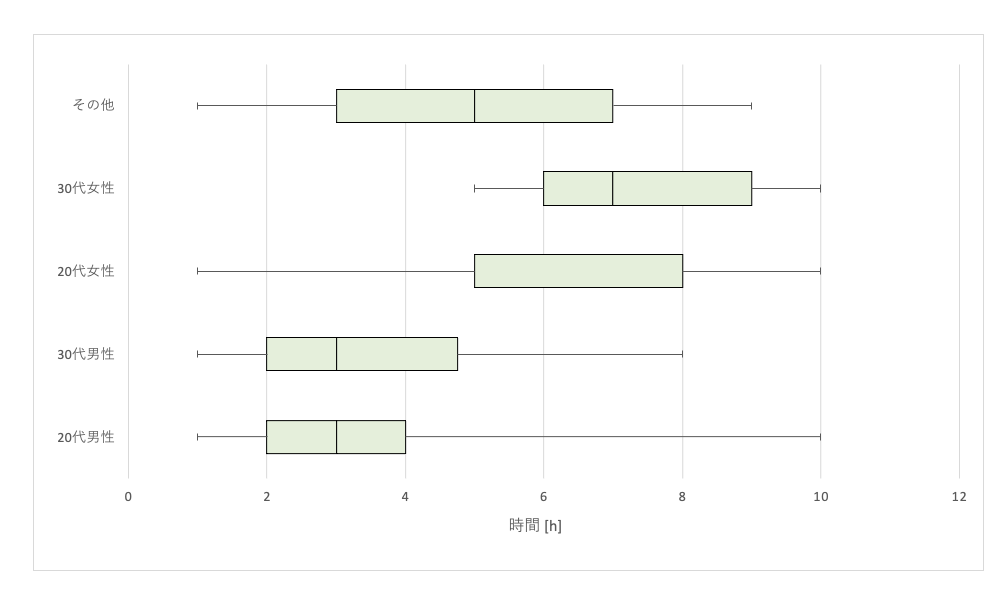
なんらかの理由で
箱ひげ図を横向きに表示したい
と思った場合、
エクセルの標準搭載の箱ひげ図は
データの並べ方に指定があったり
向きが縦方向限定だったりと
カスタマイズし辛く
微妙に痒いところに手が届かないようになっています。
箱ひげ図にの作成方法に関しては以下の記事で詳しく紹介していますので、作成でわからない部分があれば、そちらもご覧ください。
エクセルで箱ひげ図を作る方法。横軸が一つしか表示されない場合の対策方法
今回の作成方法は上記記事内容に
+αしたものになります。
それでは作成方法です。
2D積み上げ用のデータ作成
まずはグラフ作成用の算出データをエクセルで以下のような表にします。数式内にある範囲は生データの範囲を選択します。
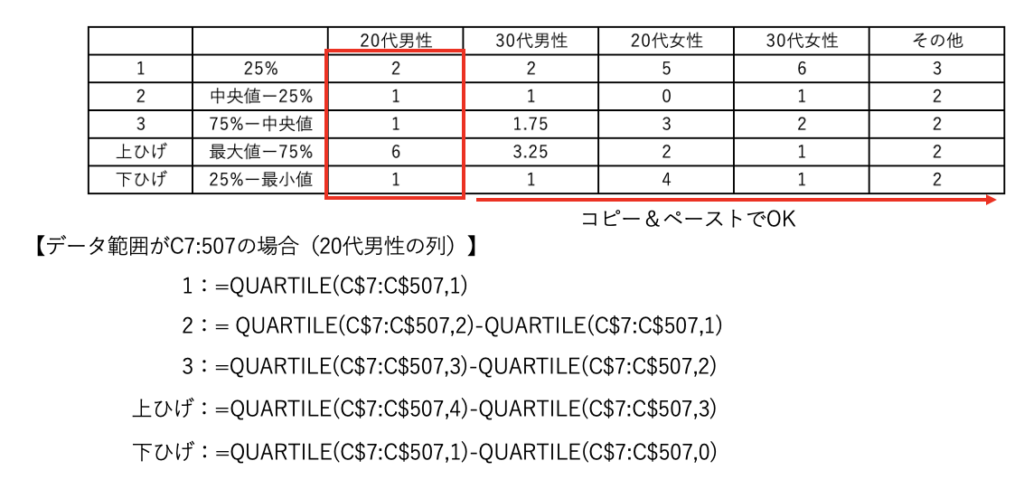
箱ひげ図の作成
作成した表から、以下の手順で箱ひげ図を作成します。
※前記事の縦軸グラフで作成した操作を
横軸グラフで同様に作成するだけです。
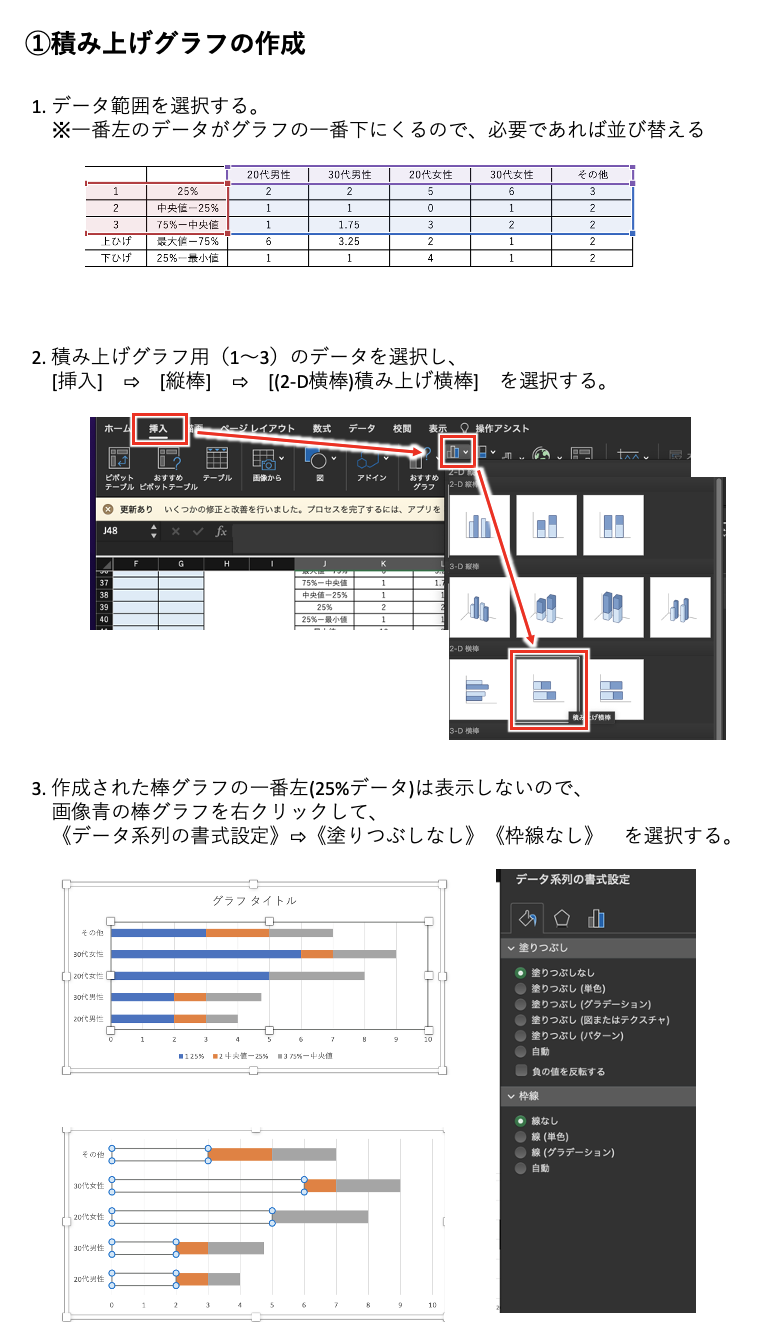
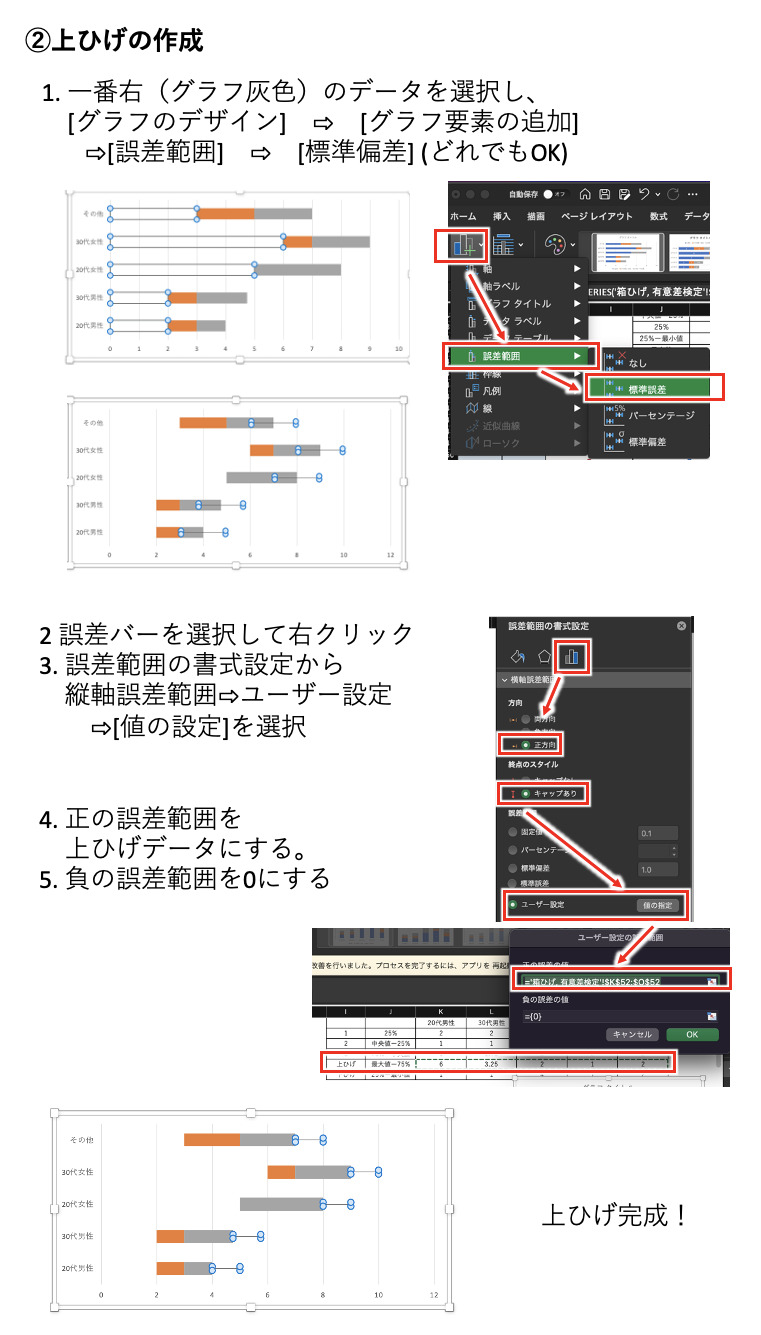

以上が、横向きの箱ひげ図の作成方法になります。
通常の方法ではなく
積み上げグラフを使用した方法になりますので
少しややこしいですが
どうしても横向きの箱ひげ図が作成したいという際には
参考にしてみて下さい。